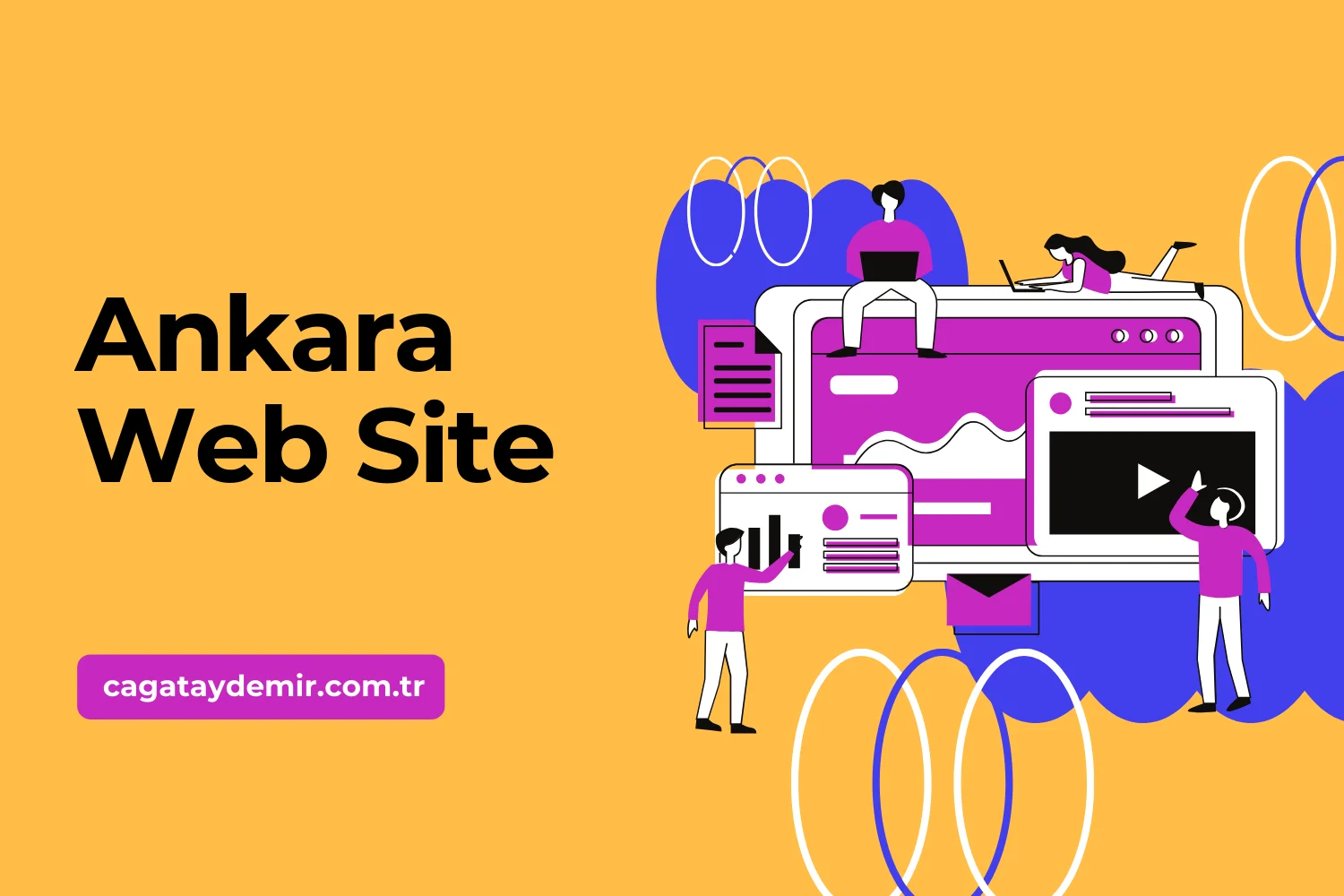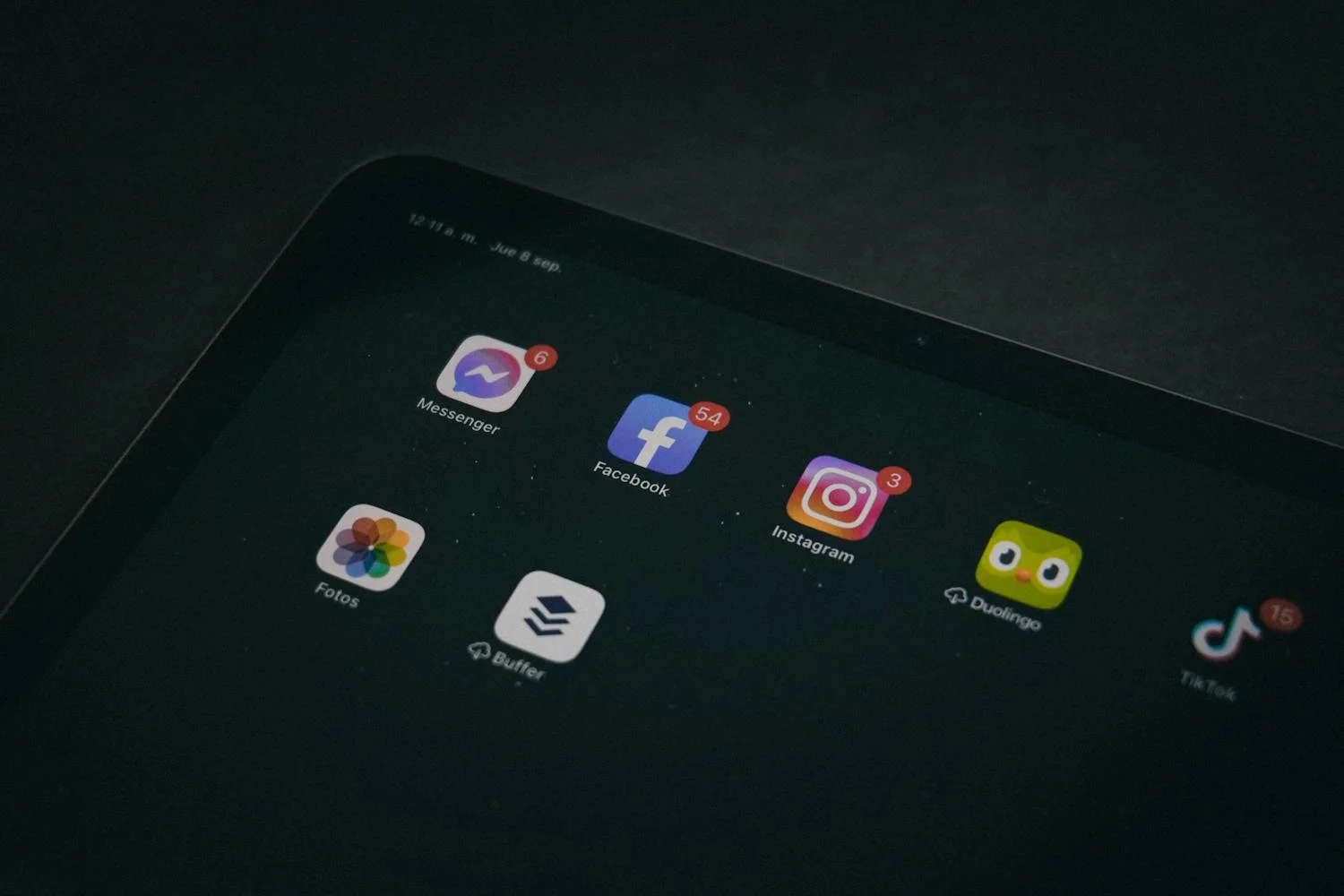WordPress Sıfırlama: Adım Adım Rehber
Merhaba! Bazen WordPress sitenizi tamamen sıfırlamak ve baştan başlamak isteyebilirsiniz. Bu işlem, web sitenizi temiz bir kurulum haline getirerek, test ortamı oluşturma veya sitenizi yeniden yapılandırma gibi durumlarda oldukça kullanışlı olabilir. Bu yazıda, WordPress sıfırlama işlemini adım adım nasıl gerçekleştireceğinizi anlatacağız.
İçindekiler
ToggleNeden WordPress Sıfırlama Yapmalısınız?
- Temiz Başlangıç: Sitenizde büyük değişiklikler yapmadan önce sıfırdan başlamak için.
- Test Ortamı: Eklentileri, temaları veya diğer değişiklikleri test etmek için temiz bir ortam oluşturmak.
- Performans İyileştirme: Kötü yapılandırılmış veritabanları ve gereksiz dosyaları temizlemek.
- Site Yeniden Yapılandırma: Sitenizi yeniden yapılandırmak veya yeniden tasarlamak için.
WordPress Sıfırlama Yöntemleri
1. Eklenti Kullanarak WordPress Sıfırlama
Eklenti kullanarak WordPress sitenizi sıfırlamak, en kolay ve güvenli yöntemdir. İşte bu işlemi gerçekleştirmek için popüler bir eklenti:
WP Reset Eklentisi:
- Eklentiyi Yükleyin ve Etkinleştirin:
- WordPress yönetici panelinize giriş yapın.
- Eklentiler > Yeni Ekle menüsüne gidin.
- Arama çubuğuna “WP Reset” yazın ve eklentiyi bulun.
- Şimdi Kur butonuna tıklayın ve ardından Etkinleştir butonuna tıklayın.
- Eklentiyi Kullanarak Sıfırlama:
- Sol menüden Araçlar > WP Reset menüsüne gidin.
- Sıfırlama ayarlarını kontrol edin ve ihtiyacınıza göre özelleştirin.
- Sıfırlama işlemine başlamadan önce önemli verilerinizi yedekleyin.
- Reset Site butonuna tıklayın ve işlemi onaylayın.
Bu işlem, WordPress sitenizi sıfırlayacak ve temel ayarlarla yeniden başlatacaktır.
2. Manuel Olarak WordPress Sıfırlama
Eklenti kullanmak istemiyorsanız, WordPress sitenizi manuel olarak da sıfırlayabilirsiniz. Bu yöntem biraz daha zaman alıcı olabilir, ancak yine de etkilidir.
- Veritabanını Temizleyin:
- Hosting sağlayıcınızın kontrol paneline (cPanel veya benzeri) giriş yapın.
- phpMyAdmin aracını açın ve WordPress sitenizin veritabanını seçin.
- Tüm tabloları seçin ve DROP komutunu kullanarak silin.
- wp-config.php Dosyasını Düzenleyin:
- WordPress dosyalarınızın bulunduğu dizine gidin.
- wp-config.php dosyasını açın ve yeni bir veritabanı oluşturmak için gerekli bilgileri güncelleyin.
- Yeni Kurulum Yapın:
- WordPress’in en son sürümünü WordPress.org adresinden indirin.
- Dosyaları hosting hesabınıza yükleyin ve yeni bir kurulum gerçekleştirin.
3. Veritabanını Sıfırlama
Veritabanını sıfırlamak, WordPress sitenizi sıfırlamanın etkili bir yoludur. Bu işlem, sitenizdeki tüm verileri temizler ve siteyi yeniden yapılandırır.
- Veritabanını Yedekleyin:
- Veritabanınızı yedeklemek için phpMyAdmin veya benzeri bir araç kullanın.
- phpMyAdmin Kullanarak Veritabanını Sıfırlayın:
- phpMyAdmin’e giriş yapın ve WordPress veritabanınızı seçin.
- Tüm tabloları seçin ve DROP komutunu kullanarak silin.
- Yeni tablolar oluşturmak için WordPress kurulum sihirbazını çalıştırın.
WordPress Sıfırlama İçin En İyi Uygulamalar
- Yedek Alın: Sıfırlama işlemine başlamadan önce veritabanınızı ve önemli dosyalarınızı yedekleyin.
- Eklentileri Kontrol Edin: Sıfırlama işleminden sonra yeniden yüklemeniz gereken eklentilerin bir listesini yapın.
- Temayı Yedekleyin: Kullandığınız tema dosyalarını yedekleyin ve sıfırlama işleminden sonra yeniden yükleyin.
- Güncellemeleri Kontrol Edin: WordPress çekirdeği, temalar ve eklentilerin güncel olduğundan emin olun.
Sonuç
WordPress sitenizi sıfırlamak, temiz bir başlangıç yapmak veya test ortamı oluşturmak için etkili bir yöntemdir. Yukarıda belirtilen yöntemler ve en iyi uygulamalar, sıfırlama sürecinizi kolaylaştıracaktır. WordPress sıfırlama konusunda daha fazla bilgi edinmek veya profesyonel destek almak isterseniz, cagataydemir.com.tr adresinden hizmetlerime göz atabilirsiniz. Daha fazla ipucu ve güncel içerikler için LinkedIn profilimi takipte kalın!
Umarım bu rehber, WordPress sitenizi sıfırlamanıza yardımcı olur. Herhangi bir sorunuz veya yorumunuz varsa, lütfen benimle paylaşın!